
Jira改造計画第二章—Automationで簡単自動化Part1
この記事はこんな人にオススメ
○ Jiraを使い始めたばかりで、何ができるのかが知りたい!
○ Jiraを上手く使いこなせておらず、もどかしい…
○ Jira上で決まって行う作業がストレスになっている
この記事で解決されること
○ Jira上の定型業務を自動化し、プロジェクト管理をより円滑にする
こんにちは!株式会社RITインターン生兼DXツール調査隊の大平です!
皆さん、Atlassian謹製のプロジェクト管理ツール「Jira」、使っていますか?
前回はJira改造計画第一章ということで、プラグインを利用したJira改造を行っていたのですが、
今回は改造計画第二章ということで、
Jiraの中でも知る人ぞ知る(?)「Automation」という機能を用いて、作業の自動化・プロジェクト管理の効率化を進めていきたいと思います!
プログラミングの知識は必要なく、ドラッグアンドドロップでできるので、エンジニアでない方も簡単に実装できますよ!
二部構成になっており、今回のPart1では基本的なAutomationの使い方を紹介し、次回のPart2では実際に弊社が抱えていた課題をAutomationで解決していきます◎
それでは早速Part1、スタートです!!
![]()
Jira Automationの始め方
まず初めに、Jira Automationの使い方を確認していきましょう。
①Jira softwareにて管理者権限に入る
②画面右上の「⚙(設定)」から「システム」をクリック
③画面左を一番下の方までスクロールし、「Automation rules」をクリック

④「ルールを作成」をクリック!自動化ルールを作成できるようになります!
![]()
Jira Automationの基礎
始め方が分かったところで、基本的な操作の仕方についてご説明します。
Jira Automationに用意されているルールは大きく4つあります!順番に見ていきましょう。
○「新しいトリガー」では、何をトリガーとしてルールの実行を開始するか、決めることができます。例えば、課題が新しく作成されたとき、値に変更があったとき、等の設定ができます。

○「新しい条件」では、ルールを実行するための条件を細かく指定できます。例えば、課題タイプが○○の場合のみ、ステータスが○○の場合以外、等です。

○「新しいアクション」では、上記のトリガーや条件に基づいて、実際にどんな動作をするか決めることができます。例えば、メールを送信する、新しく課題を作成する、等です。

○「ルール/関連する課題を分割する」を用いると、条件分岐によって課題の種類に合わせてルールを設定することができます。例えば、課題タイプが「ストーリー」の場合と、「ストーリーでない」場合に分けてルールを設定できるようになります。

Jira Automationでは、以上の4つをドラッグアンドドロップで組み合わせながらシナリオを作成していきます。
![]()
同期の自動化を実装してみる(難易度☆)
基本的な操作がわかったところで、今回の記事では同期の自動化を実装してみようと思います!
より具体的には、親課題のステータスが「完了」になった際に、「完了」になっていない子課題のステータスを「完了」にする操作の自動化を実装していきます!
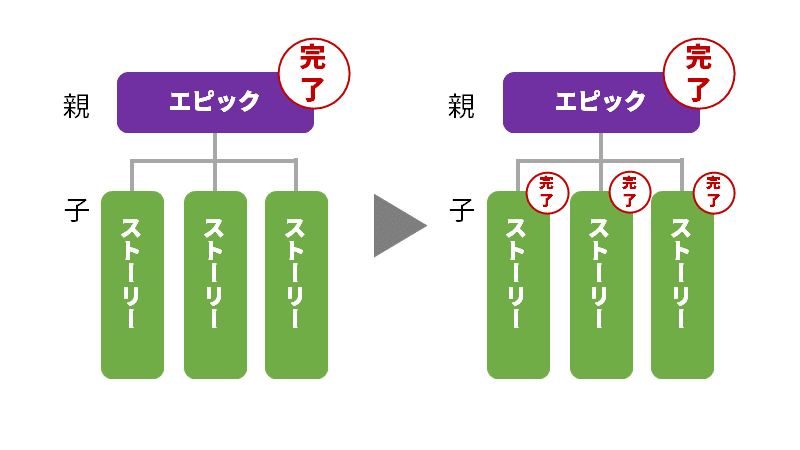
まず初めに、実装手順を確認しておきましょう!
① 課題がどの状態に遷移した際に実行するか決める。
⇒「完了」
② どの課題を対象にして実行するかを決める。
⇒①で遷移した課題の「サブタスク」(子課題)
③ 課題がどの状態のとき実行するか決める。
⇒「完了」でないとき
⑤ 課題をどの状態に遷移するか決める。
⇒「完了」
確認できたので、さっそく実装に入ってみましょう!
①課題がどの状態に遷移した際に実行するか決める。
親課題のステータスが「完了」になった場合に一連のルールが作動します。
「新しいトリガー」にて、「課題のトランジション時」を選択し、「ターゲットステータス」を「完了」とします。

②どの課題を対象にして実行するかを決める。
どの課題を対象にして新しいアクションを実行するか決めます。今回は①で状態が遷移した課題の子課題、すなわちサブタスクを対象にします。
「ルール/関連する課題を分割する」にて、「関連課題のタイプ」を「サブタスク」とします。

③課題がどの状態のとき実行するか決める。
親課題が「完了」になった子課題の内、まだ「完了」になっていない課題を対象に実行します。
「新しい条件」にて、「課題フィールドの条件」を選択し、「フィールド」を「ステータス」、「条件」を「等しくない」、「値」を「完了」とします。

④課題をどの状態に遷移するか決める。
ステータスが「完了」ではない子課題を「完了」に遷移しましょう。
「新しいアクション」にて、「課題のトランジション」を選択し、「ターゲットステータス」を「完了」とします。

①~④まで、実装できましたか?
ここまでの設定をまとめると、以下のようになります!

ルールが完成したら、ルール名、説明、スコープ(ルールを適用するプロジェクトの範囲)を選択した上で、「ルールを公開」してみます!
![]()
いざ、実行!
親課題「エピック1」とその子課題「ストーリー1」「ストーリー2」を作成しておきます。

親課題「エピック1」のステータスを「完了」にしてみましょう。

そのままリロードしてみると…

子課題「ストーリー1」「ストーリー2」のステータスも自動で「完了」に変わりました!!!
「上手く実行できていない」という場合は、画面をリロードするか、監査ログを確認してみてください。
今回の実装手順が分かれば、以下の実装も可能になります。
全ての子課題のステータスが「完了」になったら、その親課題のステータスを自動的に「完了」にする
いかがでしたか?ほんの少しですが些細な作業の時間短縮になるので、ぜひ実装してみてください!
![]()
DXツール調査依頼、募集中です!

DXツール調査隊では、読者の皆さんからいただいたご質問に、note記事にて回答させていただきたいと思っています!
「タスク管理がうまくいかない」「今最もアツいRPAを教えてほしい」等、漠然とした質問で大丈夫!DX初心者の調査隊員が皆さんに代わって調査いたします☆
以下の手段のどちらかから、お気軽にお問い合わせください!
①件名を「DXツール調査依頼」、本文に具体的な調査事項を記載いただき、virtual-dx@rit-inc.co.jp宛にご連絡いただく。
②DX調査隊シリーズのnote記事にコメントいただく。
DXツール調査隊についてもっと知りたい方は、こちらをご覧ください!
皆さんのご依頼、お待ちしています!!
この記事を書いたのは…

#Jira #Automation #プロジェクト管理 #PJ管理 #Backlog #Atlassian #DX #DXコンサル #業務改善 #業務効率化 #ITコンサルティング #DXツール #DX調査隊 #DXツール調査隊 #おすすめツール #RPA #自動化
